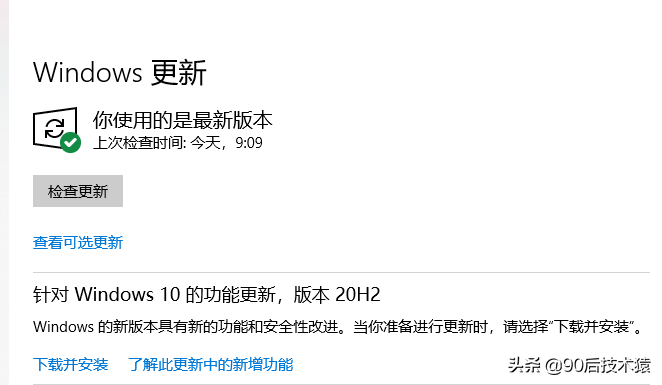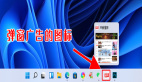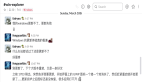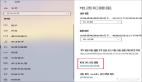煩人的Windows自動更新總是關不掉?一招幫您徹底解決
Windows自動更新大家應該都很熟悉,定期的自動更新可以保證我們的電腦系統能獲取到最新微軟服務及安全補丁,但是頻繁的自動更新卻讓人非常厭煩,甚至會更新出一堆的bug,有時明明禁用了windows自動更新服務,但是還是會在開機或關機的時候自動更新,有沒有被煩到?自動更新不僅煩人、費時間不說,還可能更新出一堆bug,讓你痛苦不堪。
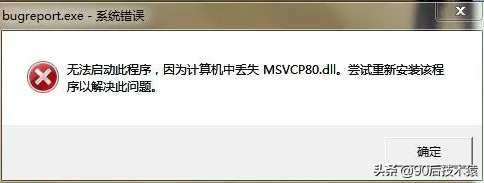
本期文章就跟大家分享一個方法,絕對可以徹底禁用windows自動更新功能,還您一片凈土!好啦,話不多說,我們直接開始操作。
在開始操作之前,可以看到我當前的系統是可以自動檢測更新的,接下來我們就來看一下如何徹底禁用windows自動更新功能。
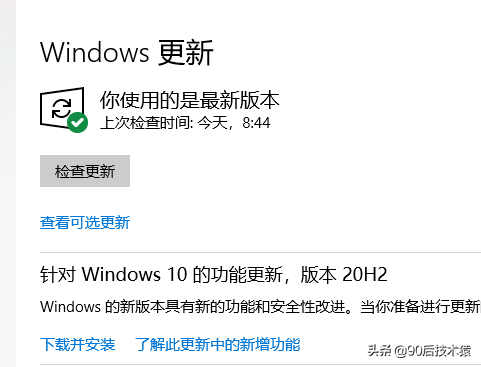
1、首先,按win+R鍵,在彈出的運行窗口中,輸入gpedit.msc,打開本地策略組編輯器。
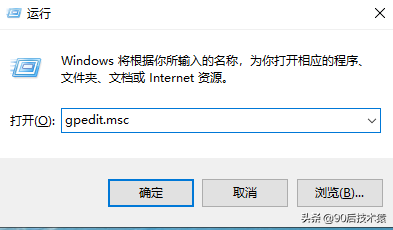
2、然后在計算機配置下,找到并點擊展開管理模板,再點擊展開windows組件。
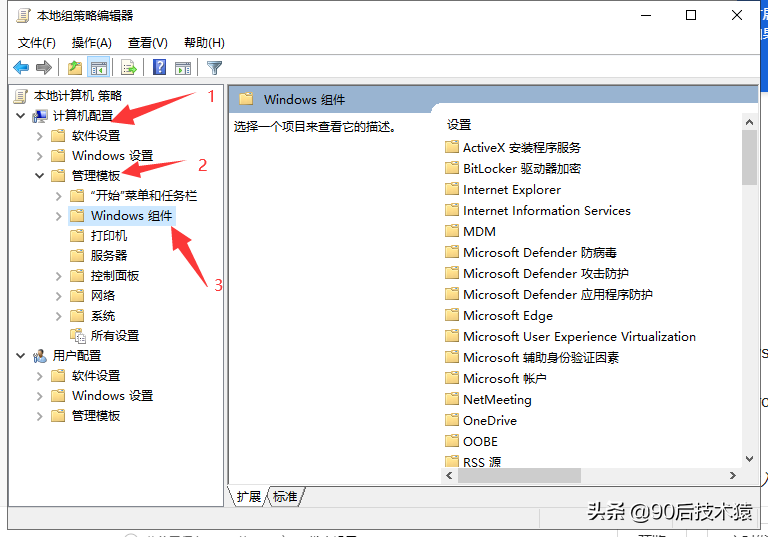
3、在下方找到并點擊【windows更新】,然后在右邊找到一個叫做“指定intranet Microsoft 更新服務位置”的選項,雙擊打開。
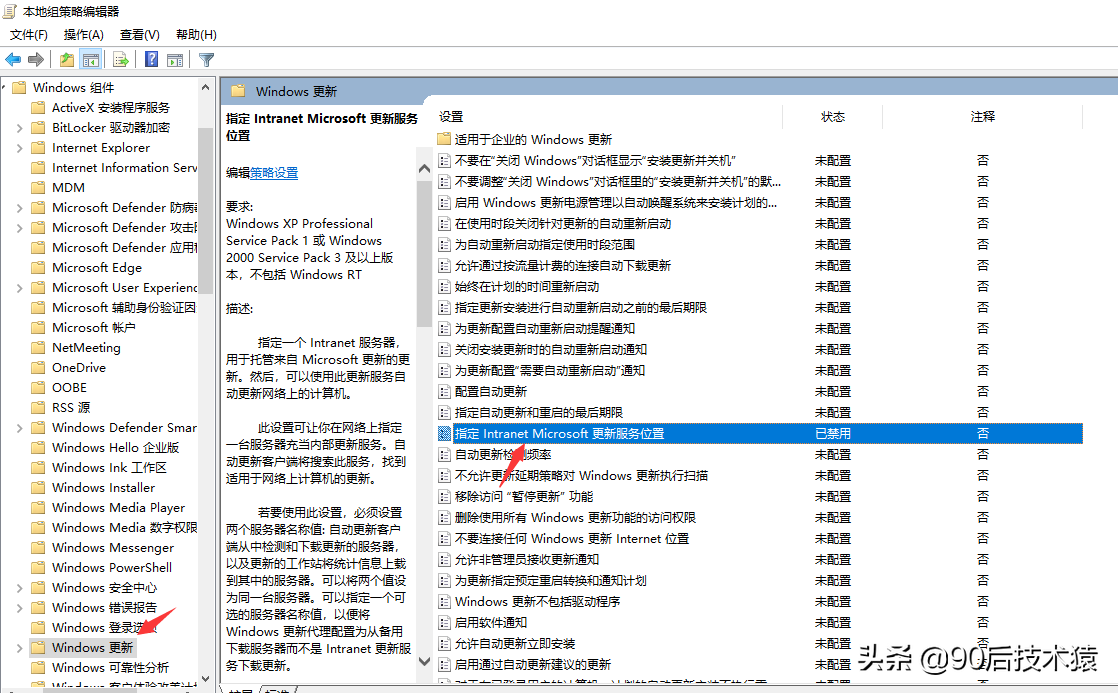
4、在打開的窗口中,點擊【已啟用】,然后在下方檢測更新地址這里輸入四個0,或者一個錯誤的ip地址,下面兩個都設置成4個0,然后點擊【確認】。
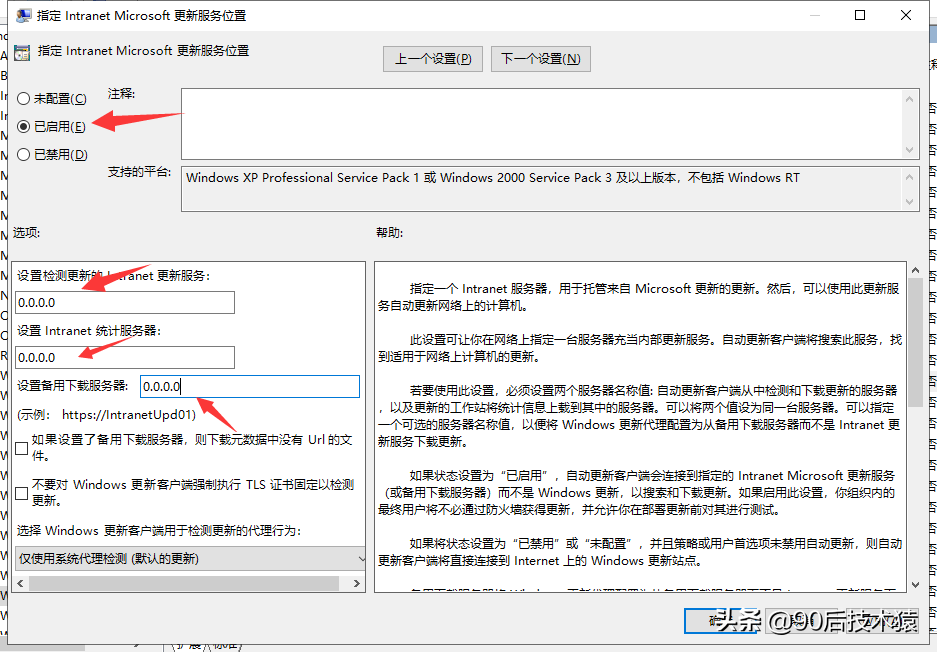
設置完成之后,我們再打開系統檢測更新,可以看到現在已經無法檢測更新了,那么系統自然也就無法進行自動更新了。
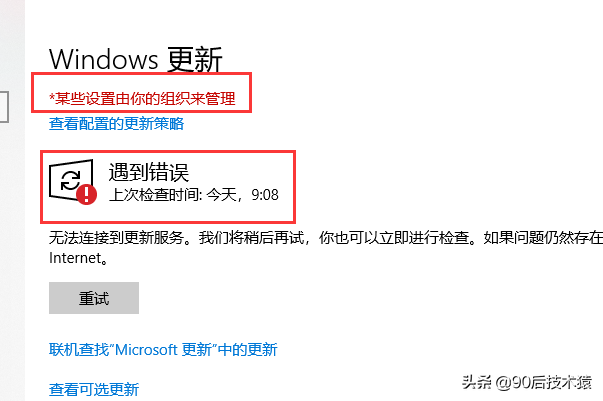
那么如果想要恢復自動更新怎么辦呢?其實也很簡單,我們只需要再次打開本地策略組編輯器,找到“指定intranet Microsoft更新服務地址”這個選項,雙擊打開,設置為已禁用即可。
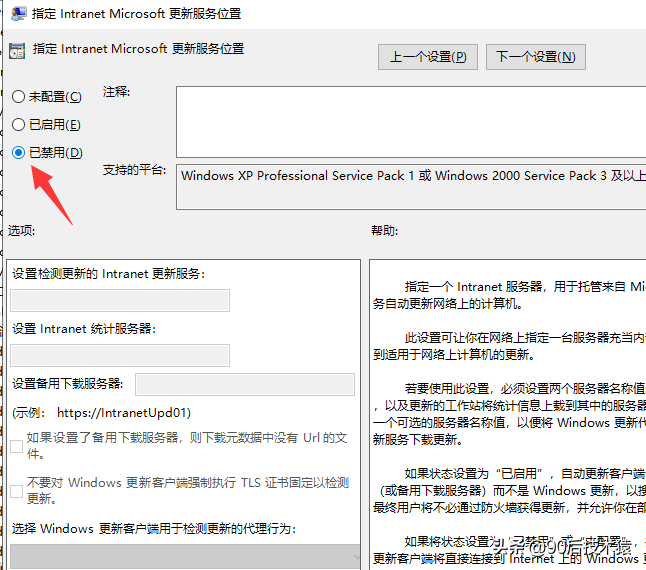
禁用之后,再次打開系統檢查更新,發現又可以正常更新了!這個方法親測可以,趕緊去試試吧!